Activer ou Désactiver la Protection des Fichiers de Windows

Comment activer ou désactiver la fonctionnalité Protection des Fichiers de Microsoft Windows en utilisant le Registre et d
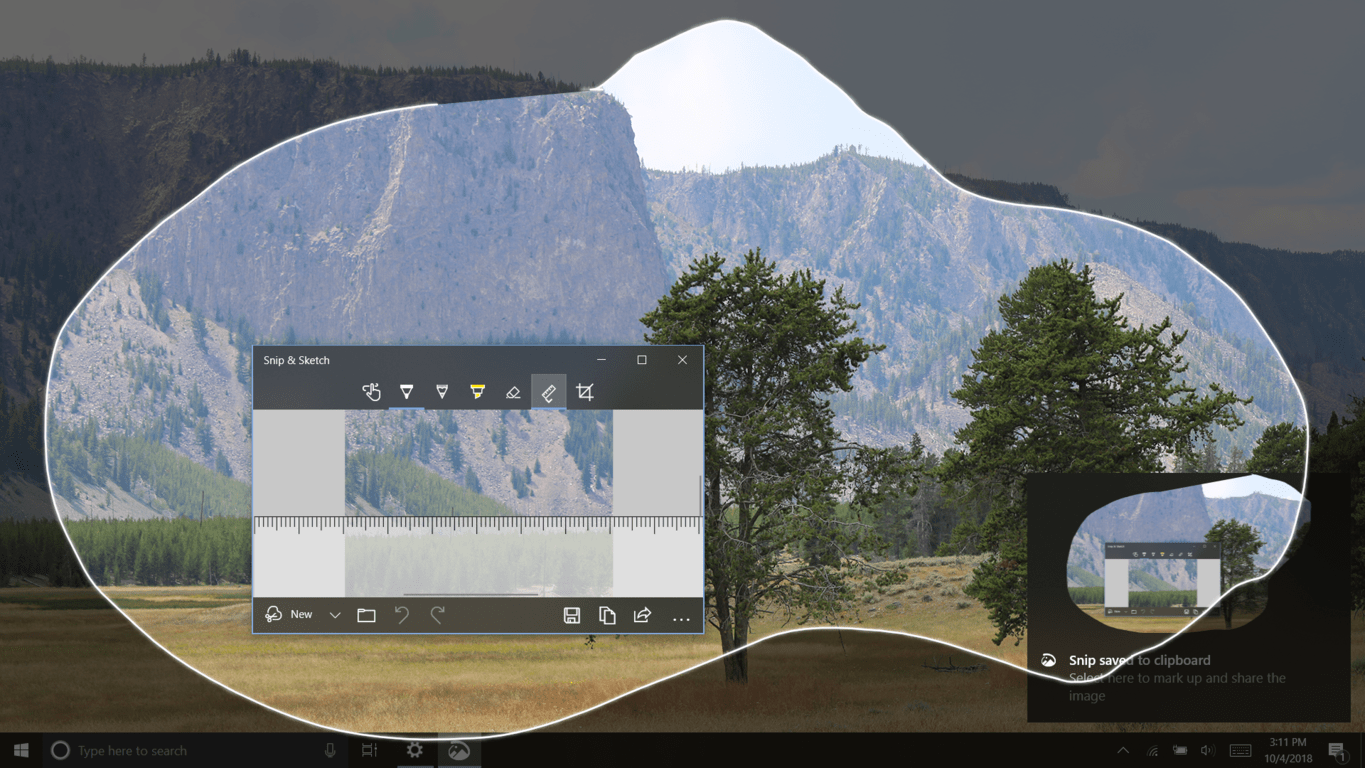
Windows 10 est livré avec des outils de capture d'écran intégrés :
Appuyez sur la touche "Impr écran" pour prendre rapidement une capture d'écran et la copier dans votre presse-papiers.
Vous pouvez également ouvrir l'application "Snip & Sketch" en la recherchant dans le menu Démarrer.
Cliquez sur le bouton "Nouveau" en haut à gauche de l'application pour prendre une capture d'écran.
Après avoir capturé votre capture d'écran, vous pouvez l'annoter à l'aide de votre souris, stylo ou doigt.
Appuyez sur le bouton Enregistrer en haut à droite de l'application pour enregistrer votre capture d'écran sous forme de fichier.
Bien que Windows ait une fonctionnalité de capture d'écran intégrée depuis des décennies, Windows 10 a récemment amélioré l'expérience de capture d'écran avec sa nouvelle application Snip & Sketch. Disponible uniquement avec la mise à jour Windows 10 octobre 2018 et plus récente, Snip & Sketch remplace l'ancienne expérience Snipping Tool, qui reste toujours disponible. Dans ce guide, nous vous expliquerons comment l'utiliser pour créer et annoter une capture d'écran.
Snip & Sketch combine la simplicité de Snipping Tool avec les fonctionnalités avancées de Microsoft Snip. Cette dernière application était un projet Microsoft Garage d'il y a quelques années, qui n'a jamais attiré beaucoup d'attention et n'est plus disponible au téléchargement. Les utilisateurs existants de Snip et de Snipping Tool peuvent trouver que Snip & Sketch les sert désormais mieux.
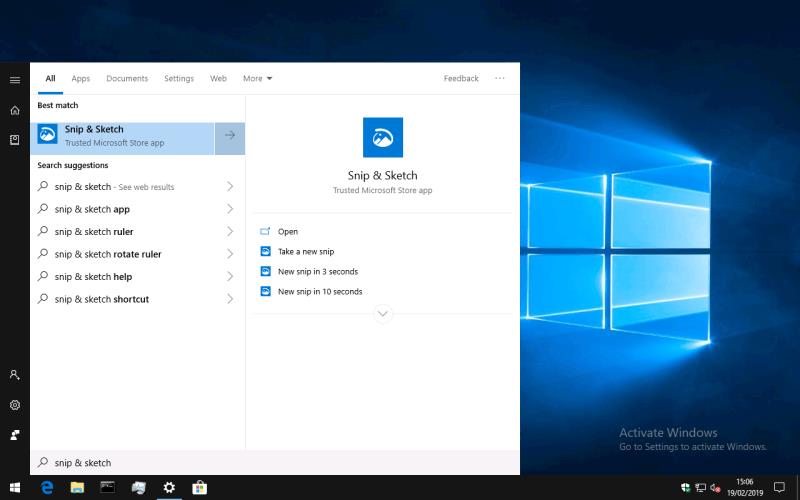
Pour lancer Snip & Sketch, recherchez son nom dans le menu Démarrer. Créer une nouvelle capture d'écran est aussi simple que de cliquer sur le bouton "Nouveau" en surbrillance en haut à gauche de l'application. Après avoir cliqué sur "Nouveau", l'application se réduira automatiquement, vous laissant libre de capturer tout le reste sur votre PC.
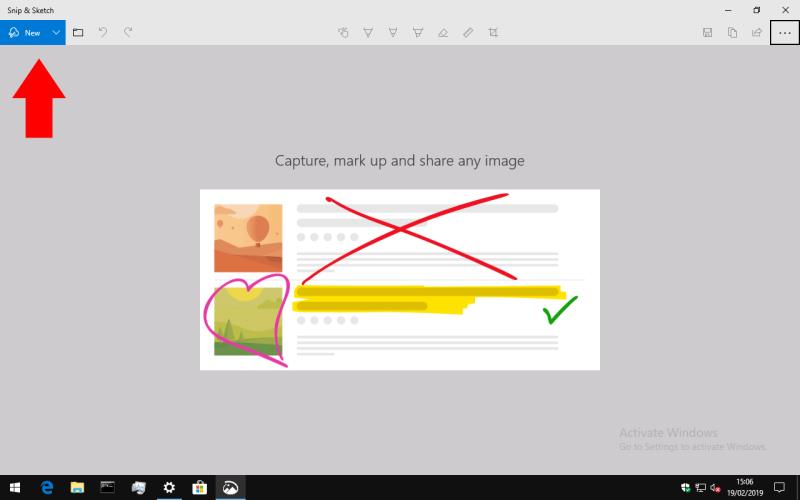
Par défaut, Snip & Sketch sera en mode Rectangulaire. Cela vous permet de faire glisser une région rectangulaire de votre écran à capturer. La barre d'outils en haut de l'écran vous permet de basculer en mode Forme libre (faire une sélection de région au lasso) ou en mode Plein écran, qui capture tout votre écran. Le seul mode notoirement absent est la capture de fenêtre, une fonctionnalité de Microsoft Snip qui vous permet de capturer une seule fenêtre sur votre bureau.
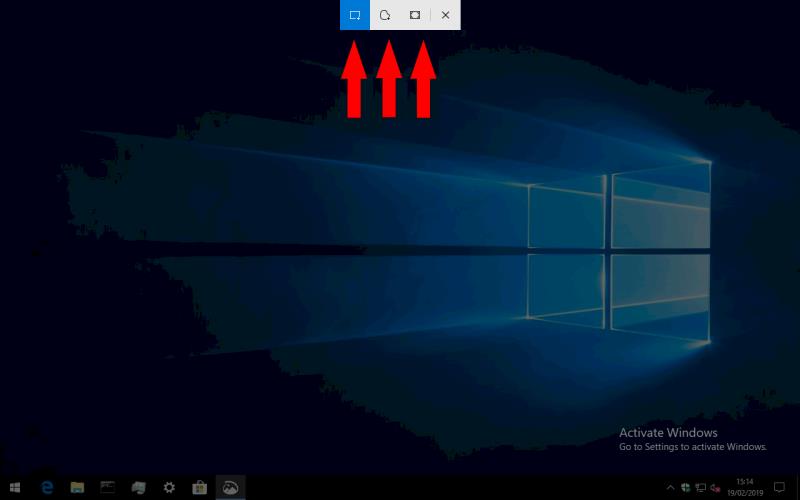
Cliquez et faites glisser avec la souris pour créer votre capture d'écran. L'image capturée apparaîtra alors dans l'application Snip & Sketch. Ici, vous pouvez annoter votre capture d'écran à l'aide de la barre d'outils Windows Ink en haut de l'écran. Bien qu'il soit préférable de l'utiliser avec un stylo numérique, vous pouvez également utiliser le toucher ou même la souris pour mettre en évidence une zone importante.
Lorsque vous avez terminé, vous pouvez utiliser le bouton Enregistrer en haut à droite ou le raccourci Ctrl+S pour enregistrer votre image. Alternativement, Ctrl+C ou le bouton Copier copiera l'image dans votre presse-papiers. Il est également possible de partager directement avec d'autres applications, avec le bouton en haut à droite à côté du menu points de suspension "…". Ce menu contient également quelques options supplémentaires, notamment la possibilité d'imprimer votre image.
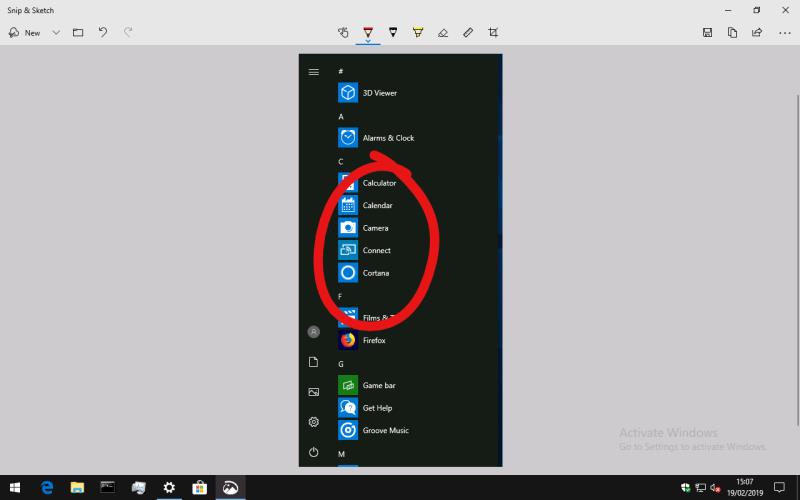
Si vous cherchez simplement à prendre une capture d'écran de base, ces fonctionnalités peuvent sembler exagérées. Heureusement, Snip & Sketch copie automatiquement votre image dans le presse-papiers dès qu'elle est créée - pas besoin d'appuyer sur Ctrl+C vous-même si vous ne la modifiez pas.
De plus, il est possible de faire en sorte que Snip & Sketch appuie sur la touche du clavier "Imprimer l'écran", afin que vous puissiez l'utiliser sans avoir à ouvrir l'application directement. Pour l'activer, ouvrez les paramètres de Snip & Sketch dans le menu "..." et cliquez sur "Utilisez le bouton PrtScn pour ouvrir la capture d'écran". Vous serez redirigé vers l'application Paramètres pour effectuer la modification.
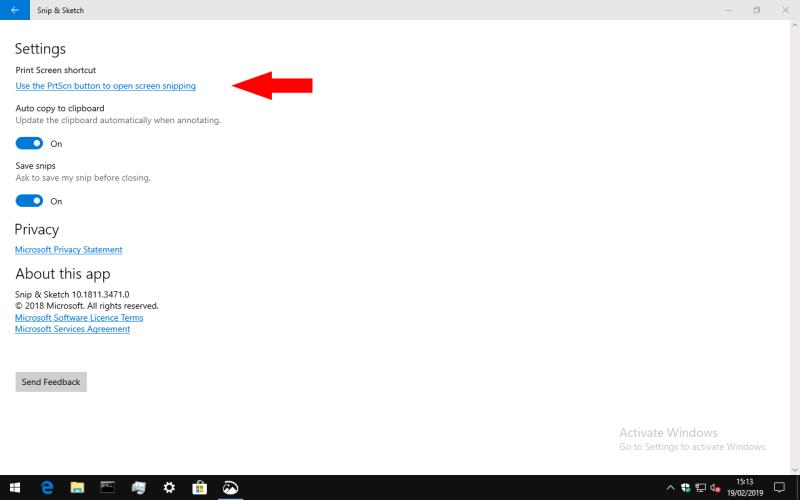
Enfin, Snip & Sketch intègre les fonctionnalités de délai de capture de Snipping Tool - cliquez simplement sur la flèche pointant vers le bas à côté du bouton "Nouveau" pour choisir un délai de 3 ou 10 secondes. Malheureusement, il n'existe actuellement aucun moyen de définir un délai personnalisé.
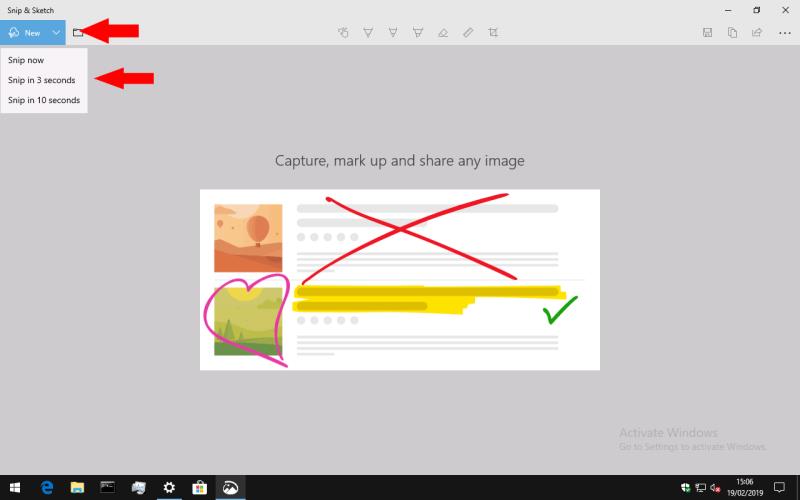
C'est tout pour Snip & Sketch, même si nous nous attendons à voir plus de nouvelles fonctionnalités ajoutées à l'avenir. Si vous utilisez une ancienne version de Windows 10 qui n'inclut pas l'application, n'oubliez pas que vous pouvez toujours utiliser Snipping Tool pour capturer des captures d'écran avec des fonctionnalités similaires. La touche classique "Impr écran" est également une option pratique, vous permettant de capturer l'intégralité de votre bureau et de l'enregistrer dans votre presse-papiers.
Comment activer ou désactiver la fonctionnalité Protection des Fichiers de Microsoft Windows en utilisant le Registre et d
Si vous ne pouvez pas modifier vos paramètres de souris sur Windows 10, mettez à jour ou réinstallez les pilotes de la souris. Ou exécutez l’outil de résolution des problèmes de matériel et de périphériques.
Découvrez comment utiliser WinMerge pour comparer des fichiers dans deux dossiers, afin de garantir l
HEIC est un format d
Découvrez comment modifier la taille de la police dans Windows 10 pour un affichage optimisé sur votre écran. Suivez nos étapes simples et efficaces.
Qu'est-ce qu'ApMsgFwd.exe sur Windows 10 et comment corriger l'erreur d'application ApMsgFwd.exe ? Utilisez Advanced System Optimizer ou exécutez cleanmgr et SFC /scannow.
Découvrez comment faire sortir votre PC du mode veille automatiquement à l
Pour définir une distribution Linux comme système par défaut dans WSL2 (sous-système Windows pour Linux 2), utilisez la commande wsl --setdefault DISTRO-NAME.
De nombreux utilisateurs ont signalé que Microsoft XPS Writer est introuvable sur leurs ordinateurs. En effet, vous devez activer manuellement l
Pour corriger l\
Pour autoriser un fichier ou une application qui a été bloqué par Microsoft Defender Antivirus, suivez ces étapes sur Windows 10.
Comment utiliser lapplication Apple iMessage pour envoyer et recevoir des messages sur votre PC Windows ou MacOS.
Découvrez comment protéger un dossier par mot de passe dans Windows 10 sans outils tiers en utilisant des méthodes simples et sécurisées. Ne laissez personne s
Découvrez comment vider le cache local dans Microsoft Teams et améliorer votre expérience utilisateur sur Windows 10. Suivez notre guide étape par étape pour une utilisation optimale.
Les versions précédentes de Windows 10 vous permettent de restaurer des fichiers et des dossiers à l
Découvrez comment activer les commandes NET SEND dans Microsoft Windows et les faire fonctionner efficacement.
Activez ou désactivez NumLock au démarrage de Windows en modifiant le registre et en suivant diverses méthodes.
Si votre ordinateur Windows 10 reste bloqué sur l\
Découvrez comment activer et désactiver les ports USB sur un PC Windows avec ces cinq méthodes différentes. Débloquez ou bloquez facilement les ports USB de votre PC.
Découvrez comment résoudre les erreurs 0xC1900200 et 0xC1900202 sur Windows 10. Assurez-vous que votre PC respecte les exigences minimales.
Vous êtes confronté au problème du logiciel AMD Adrenalin qui ne fonctionne pas ou ne s
Pour corriger l
Apprenez à maîtriser le chat Zoom, une fonctionnalité essentielle pour les visioconférences, avec nos conseils et astuces.
Découvrez notre examen approfondi de l
Découvrez comment récupérer votre Instagram après avoir été désactivé en suivant nos étapes claires et simples.
Découvrez comment savoir qui a consulté votre profil Instagram avec nos solutions pratiques. Sauvegardez votre vie privée tout en restant informé !
Apprenez à créer des GIF animés facilement avec votre Galaxy S22. Découvrez les méthodes intégrées et des applications pratiques pour enrichir votre expérience.
Découvrez comment changer la devise dans Google Maps en quelques étapes simples pour mieux planifier vos finances durant votre voyage.
Microsoft Teams s
Vous obtenez l



























